Πώς να χρησιμοποιήσετε το Apple Music εκτός σύνδεσης
μήλο μουσική της Apple Ήρωας / / June 16, 2023

Δημοσίευσε
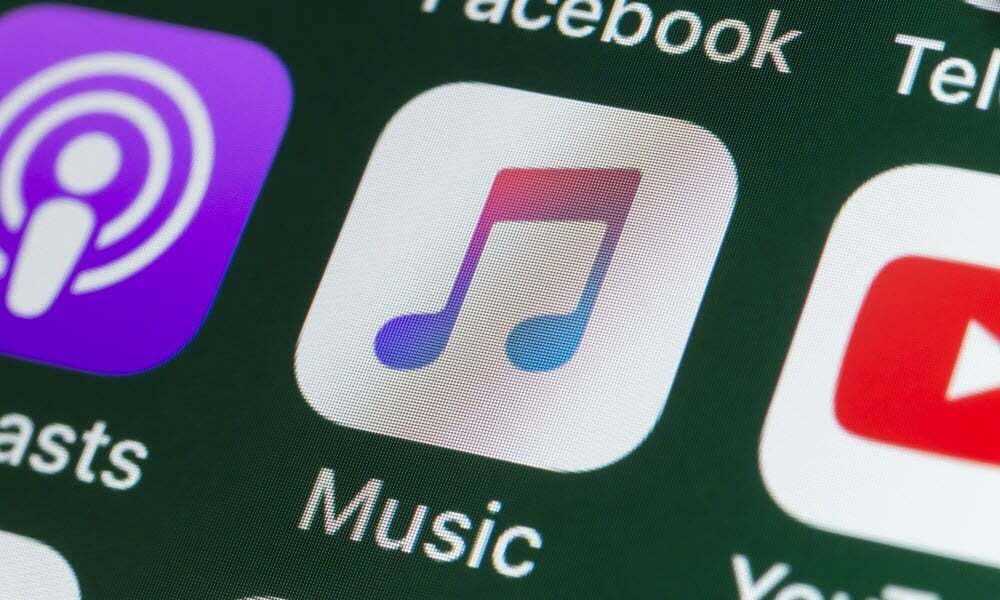
Θέλετε να ακούτε Apple Music ακόμα και χωρίς σύνδεση δικτύου; Μάθετε πώς να χρησιμοποιείτε το Apple Music εκτός σύνδεσης σε αυτόν τον οδηγό.
Η Apple Music είναι μια δημοφιλής υπηρεσία ροής μουσικής που είναι διαθέσιμη σε ένα ευρύ φάσμα συσκευών Apple. Μπορείτε να το χρησιμοποιήσετε ακόμη και σε συσκευές που δεν ανήκουν στην Apple, όπως ένα τηλέφωνο Android ή Fire TV. Έχετε πρόσβαση σε μια βιβλιοθήκη με περισσότερα από 100 εκατομμύρια τραγούδια και μπορείτε να δημιουργήσετε τις δικές σας λίστες αναπαραγωγής με την αγαπημένη σας μουσική.
Από προεπιλογή, το Apple Music μεταδίδει τη μουσική που θέλετε να αναπαράγετε μέσω της σύνδεσης δικτύου σας. Ωστόσο, μπορεί να θέλετε να ακούσετε τις αγαπημένες σας μελωδίες όταν δεν έχετε καθόλου σύνδεση.
Ευτυχώς, μπορείτε ακόμα να το κάνετε. Το μόνο που χρειάζεται να κάνετε είναι να κατεβάσετε τη μουσική που θέλετε να ακούσετε στη συσκευή σας και θα είναι διαθέσιμη για αναπαραγωγή ακόμα και όταν δεν είστε συνδεδεμένοι στο διαδίκτυο.
Για να χρησιμοποιήσετε το Apple Music εκτός σύνδεσης, ακολουθήστε τα παρακάτω βήματα.
Πώς να κατεβάσετε περιεχόμενο Apple Music στο iPhone σας
Αν θέλεις ακούστε Apple Music εκτός σύνδεσης στο iPhone σας, μπορείτε να κατεβάσετε τραγούδια, άλμπουμ, και λίστες αναπαραγωγής στη συσκευή σας. Στη συνέχεια, μπορείτε να παίξετε αυτήν τη μουσική ακόμα και όταν δεν έχετε σύνδεση δικτύου.
Για να κατεβάσετε περιεχόμενο Apple Music στο iPhone σας:
- Ανοιξε το Apple Music εφαρμογή.
- Πατήστε το Αναζήτηση αυτί.
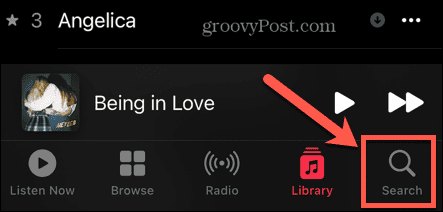
- Πατήστε στο πεδίο αναζήτησης.
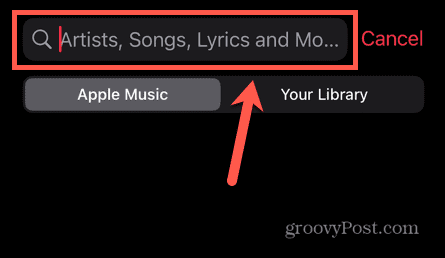
- Εισαγάγετε το όνομα του τραγουδιού, του άλμπουμ ή της λίστας αναπαραγωγής που θέλετε να παίξετε εκτός σύνδεσης.
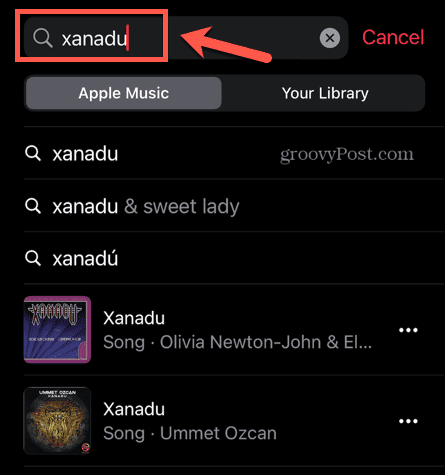
- Για ένα τραγούδι, πατήστε το τρεις τελείες εικονίδιο μενού δίπλα στο αποτέλεσμα.
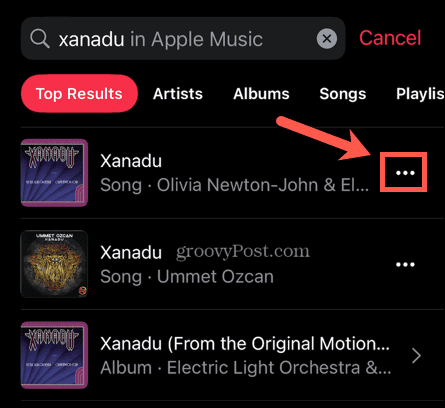
- Επιλέγω Προσθήκη στη Βιβλιοθήκη.
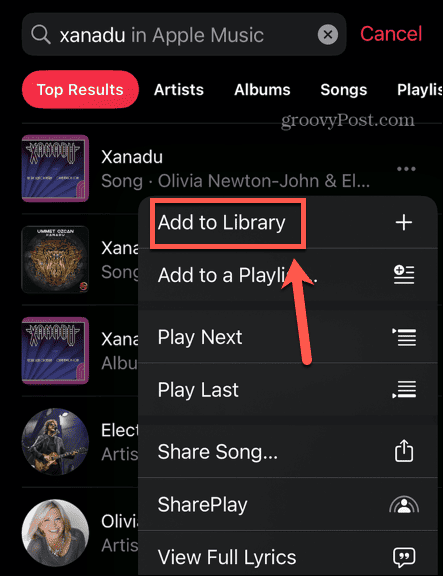
- Πατήστε το τρεις τελείες εικονίδιο ξανά και επιλέξτε Κατεβάστε.
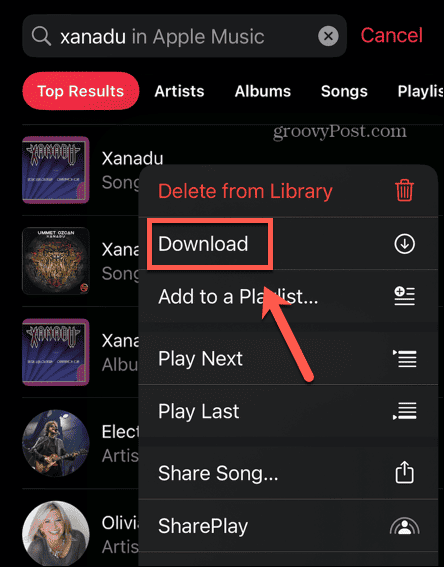
- Το τραγούδι θα γίνει τώρα λήψη.
- Για ένα άλμπουμ ή μια λίστα αναπαραγωγής, πατήστε στο αποτέλεσμα.
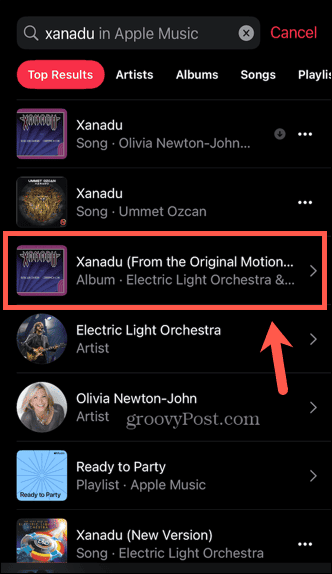
- Πατήστε το + (συν) για να προσθέσετε το άλμπουμ ή τη λίστα αναπαραγωγής στη βιβλιοθήκη σας.
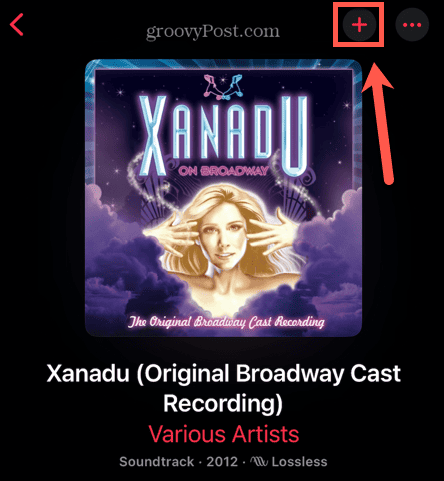
- Το εικονίδιο θα αλλάξει σε βέλος. Πατήστε το βέλος για λήψη του άλμπουμ ή της λίστας αναπαραγωγής στη συσκευή σας.
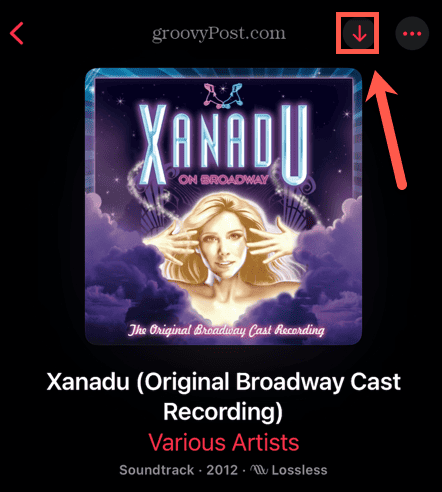
- Θα ξεκινήσει η λήψη του περιεχομένου.
- Όταν ολοκληρωθεί, το εικονίδιο θα αλλάξει σε σημάδι επιλογής.
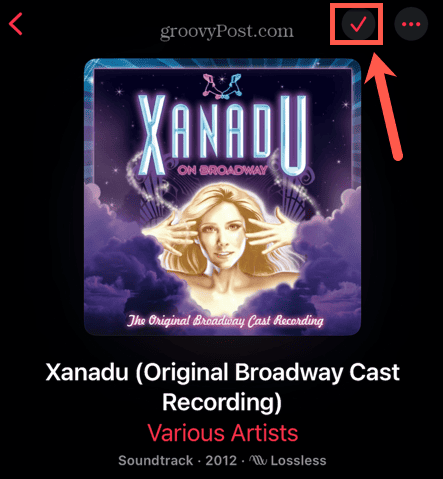
- Για αναπαραγωγή του περιεχομένου που έχετε λάβει, πατήστε το Βιβλιοθήκη αυτί.
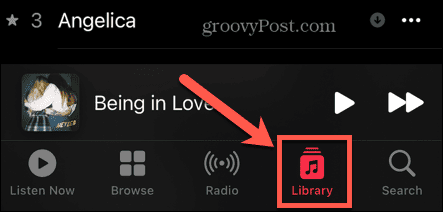
- Επιλέγω Λήψη.
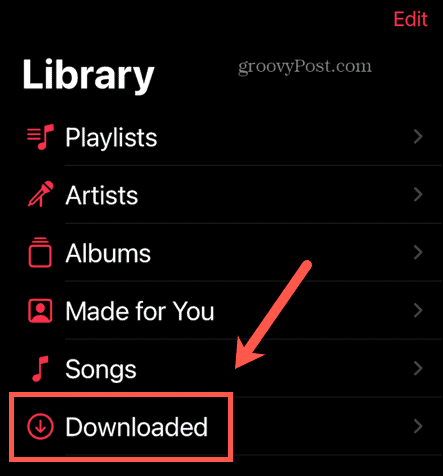
- Τώρα μπορείτε να κάνετε αναζήτηση σε όλη τη μουσική που έχετε κατεβάσει. Οποιαδήποτε μουσική παίζετε από το Λήψη η ενότητα θα παίξει από τη συσκευή σας, ακόμα κι αν είστε εκτός σύνδεσης.
Πώς να κατεβάσετε περιεχόμενο Apple Music στον υπολογιστή ή το Mac σας
Εάν χρησιμοποιείτε την εφαρμογή Apple Music για υπολογιστές, μπορείτε επίσης να κάνετε λήψη μουσικής στον υπολογιστή ή στο Mac σας. Λάβετε υπόψη ότι η μουσική που έχετε κατεβάσει στο iPhone σας θα εμφανίζεται στη βιβλιοθήκη σας στον υπολογιστή σας, αλλά δεν θα γίνει ακόμη λήψη.
Εάν θέλετε να ακούσετε αυτήν τη μουσική εκτός σύνδεσης, θα πρέπει πρώτα να την κατεβάσετε.
Για να κατεβάσετε περιεχόμενο Apple Music στο Mac σας:
- Εκκινήστε το ΜΟΥΣΙΚΗ εφαρμογή.
- Κάντε κλικ στο Αναζήτηση και εισαγάγετε το όνομα της μουσικής που θέλετε να αναζητήσετε.
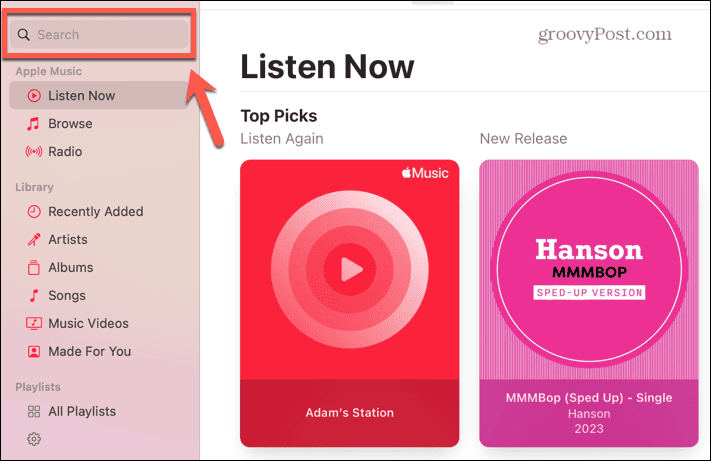
- Για ένα αποτέλεσμα τραγουδιού, τοποθετήστε το δείκτη του ποντικιού πάνω από το τραγούδι και κάντε κλικ στο + (συν) εικονίδιο για να το προσθέσετε στη βιβλιοθήκη σας.
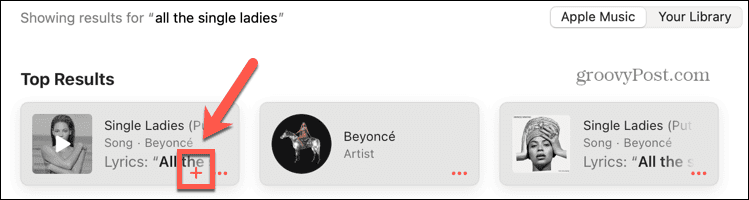
- Το εικονίδιο θα αλλάξει σε βέλος. Κάντε κλικ στο Βέλος εικονίδιο για να κατεβάσετε το τραγούδι.
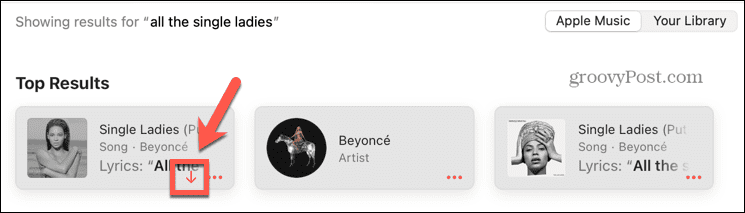
- Το βέλος θα αλλάξει σε γκρι βέλος μόλις ολοκληρωθεί η λήψη.
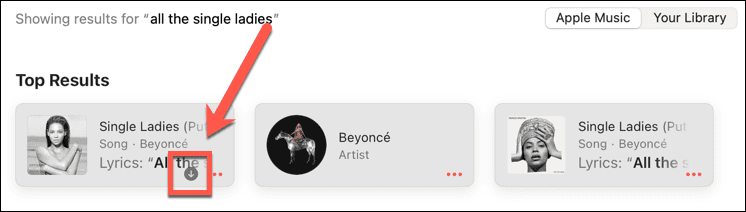
- Για ένα άλμπουμ ή τραγούδι, τοποθετήστε το δείκτη του ποντικιού πάνω από το αποτέλεσμα και κάντε κλικ στο τρεις τελείες εικονίδιο μενού.
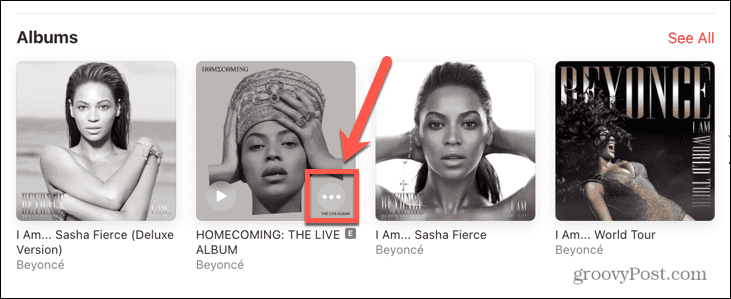
- Επιλέγω Προσθήκη στη Βιβλιοθήκη.
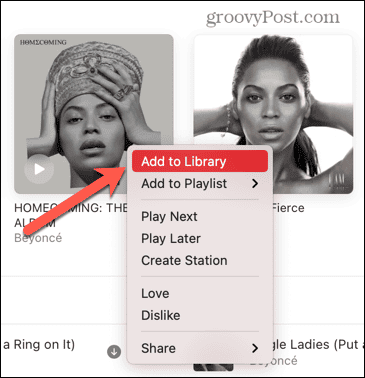
- Κάντε κλικ στο τρεις τελείες εικονίδιο ξανά και επιλέξτε Κατεβάστε.
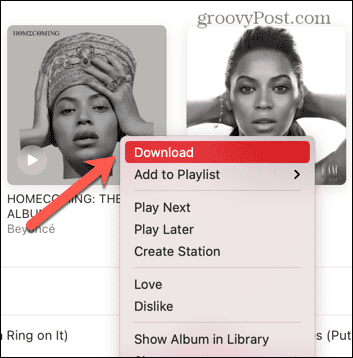
- Το περιεχόμενο θα γίνει τώρα λήψη.
- Για αναπαραγωγή του περιεχομένου, στο Βιβλιοθήκη ενότητα, κάντε κλικ Πρόσφατα προστέθηκε.
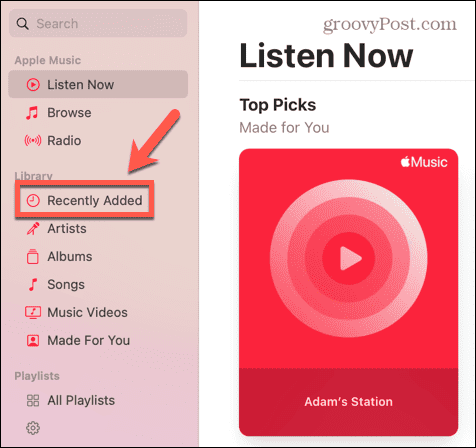
- Επιλέξτε το περιεχόμενο που κατεβάσατε.
- Θα πρέπει να δείτε ένα κόκκινο σημάδι που δείχνει ότι η μουσική έχει ληφθεί και μπορείτε πλέον να την αναπαράγετε εκτός σύνδεσης.
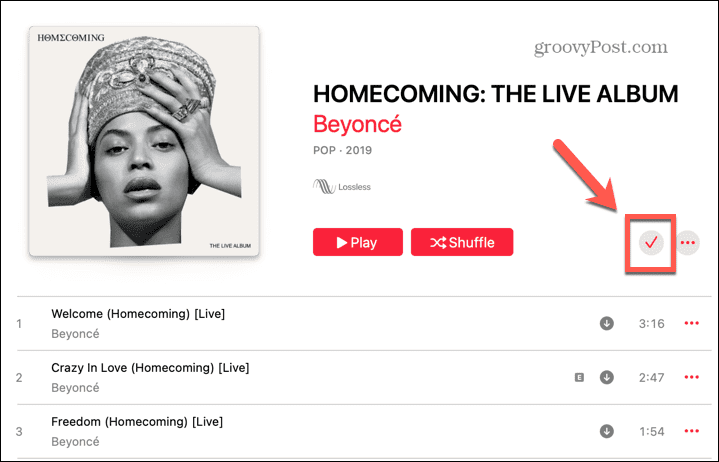
Πώς να ενεργοποιήσετε τις αυτόματες λήψεις μουσικής Apple στο τηλέφωνό σας
Εάν θέλετε όλη η μουσική της βιβλιοθήκης σας να είναι διαθέσιμη εκτός σύνδεσης, μπορείτε να τροποποιήσετε τις ρυθμίσεις της Apple Music, ώστε η μουσική να γίνεται αυτόματα λήψη όταν την προσθέτετε στη βιβλιοθήκη σας.
Να θυμάστε ότι όσο περισσότερη μουσική προσθέτετε στη βιβλιοθήκη σας, τόσο περισσότερος αποθηκευτικός χώρος του τηλεφώνου σας θα καταλαμβάνεται.
Για να ενεργοποιήσετε τις αυτόματες λήψεις για το Apple Music στο iPhone σας:
- Ανοιξε το Ρυθμίσεις εφαρμογή.
- Κάντε κύλιση προς τα κάτω και πατήστε ΜΟΥΣΙΚΗ.
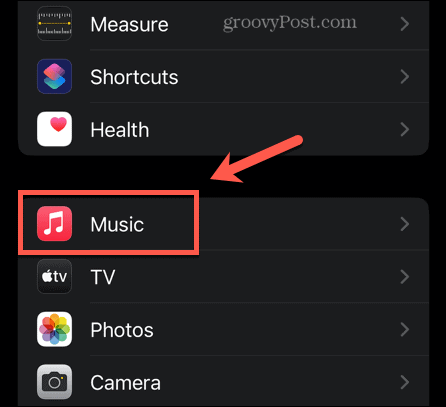
- Κάντε κύλιση προς τα κάτω και εναλλαγή Αυτόματες λήψεις επί.
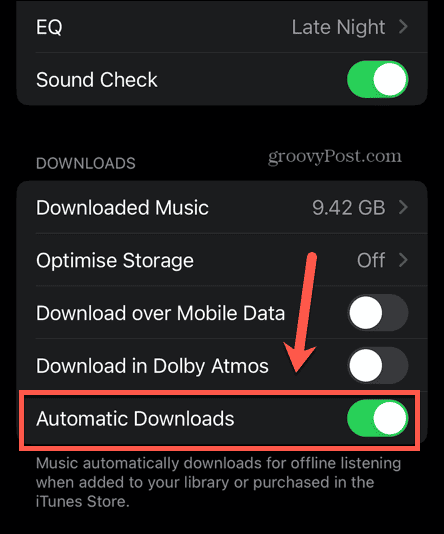
- Τώρα οποιαδήποτε μουσική προσθέτετε στη βιβλιοθήκη σας θα ληφθεί αυτόματα.
- Εάν δεν θέλετε να γίνεται λήψη της μουσικής σας όταν δεν είστε συνδεδεμένοι σε Wi-Fi, βεβαιωθείτε ότι Λήψη μέσω δεδομένων κινητής τηλεφωνίας είναι απενεργοποιημένη.
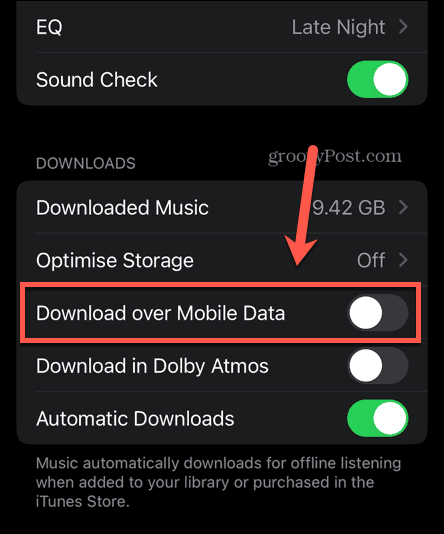
Πώς να ενεργοποιήσετε τις αυτόματες λήψεις στο Apple Music σε Mac
Μπορείτε επίσης να ενεργοποιήσετε τις αυτόματες λήψεις στην εφαρμογή για υπολογιστές. Οποιαδήποτε μουσική προσθέτετε στη βιβλιοθήκη σας από την επιφάνεια εργασίας ΜΟΥΣΙΚΗ η εφαρμογή θα γίνει αυτόματα λήψη.
Για να ενεργοποιήσετε τις αυτόματες λήψεις Apple Music σε Mac:
- Ανοιξε το ΜΟΥΣΙΚΗ εφαρμογή.
- Κάντε κλικ στο ΜΟΥΣΙΚΗ μενού στη γραμμή μενού.
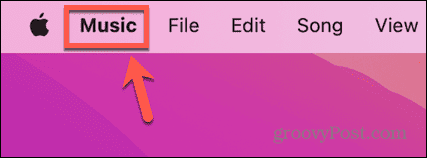
- Επιλέγω Ρυθμίσεις (ή Προτιμήσεις σε παλαιότερες εκδόσεις του macOS).
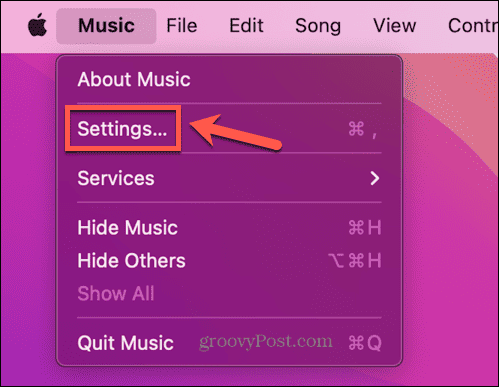
- Ελεγχος Αυτόματες λήψεις.
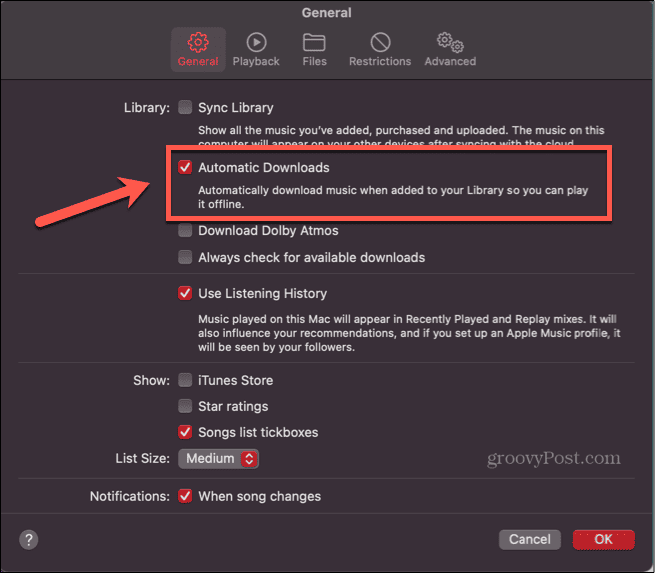
- Κάντε κλικ Εντάξει.
- Οποιαδήποτε μουσική προσθέτετε στη βιβλιοθήκη σας στην εφαρμογή για υπολογιστές θα γίνεται πλέον αυτόματα λήψη.
Χρήση Apple Music
Η εκμάθηση του τρόπου χρήσης της Apple Music εκτός σύνδεσης σάς επιτρέπει να διασφαλίσετε ότι μπορείτε να απολαύσετε την αγαπημένη σας μουσική όπου κι αν βρίσκεστε, ακόμα κι αν δεν έχετε σύνδεση δικτύου. Υπάρχουν πολλοί άλλοι τρόποι για να αξιοποιήσετε στο έπακρο τη συνδρομή σας στο Apple Music.
Μπορείτε να μάθετε πώς να ορίστε ένα τραγούδι της Apple Music ως ξυπνητήρι στο iPhone σας ή πώς να το κάνετε δημιουργήστε μια συλλογική λίστα αναπαραγωγής στο Apple Music. Μπορείτε ακόμη και να μάθετε πώς να προσθέστε το δικό σας προσαρμοσμένο έργο τέχνης στις λίστες αναπαραγωγής Apple Music.



